2008年03月22日
ColorChangeHUD説明
*chronokit*の売りである、フルカラーチェンジについて、
「マニュアルだけじゃわからん!!!」ってお客様が多数いらっしゃる(と勝手に思う)ので、
画像付きの説明書を書いておきます。
文章が乱雑だったり、そもそも意味が分からなかったりってのがあったら、
kit PizziacatoまでIMくださいなぁ~~!
つぅことで、今回は今売れ筋(と勝手に思う)商品の、No.22_Planetioを用いて
説明をしていきます。

上は既にNo.22_PlanetioとColorChangeHUDを装着した状態。
装着の仕方がわからん!!って人は、同梱のマニュアルを見てね!
あと、Demo品(フリー)でも遊べるようになっているので、
とり合えず試したいという方も、ご来店くださいませませ。
続きは続きを読むで。。。
「マニュアルだけじゃわからん!!!」ってお客様が多数いらっしゃる(と勝手に思う)ので、
画像付きの説明書を書いておきます。
文章が乱雑だったり、そもそも意味が分からなかったりってのがあったら、
kit PizziacatoまでIMくださいなぁ~~!
つぅことで、今回は今売れ筋(と勝手に思う)商品の、No.22_Planetioを用いて
説明をしていきます。

上は既にNo.22_PlanetioとColorChangeHUDを装着した状態。
装着の仕方がわからん!!って人は、同梱のマニュアルを見てね!
あと、Demo品(フリー)でも遊べるようになっているので、
とり合えず試したいという方も、ご来店くださいませませ。
続きは続きを読むで。。。
0. 色変更をする場所は、スクリプトが動かせる土地限定ですので、
サンドや自宅などにまずはいきましょう。
*chronokit*本店にあるスタンド or どこぞのジェスチャーを用いて
自分の動きを止めてしまうことをお勧めします。
彼ら(つか自分)が勝手に動く事でいらっとしないように!!
1.ではでは、まずは時計のステータスを「Config」にするために、一度タッチしてみましょう。

なんかいろいろ言って、「Config Start」みたいな事を言うはずです。
ちなみに、200L$タイプの商品についてはこの作業は必要ないです。
過去商品はまだステータスの概念がなかったので。。(気が向いたら対応します)
2. ステータスを「Config」にしたら、デフォルトカラーでも楽しみましょう。
図のように、HUDの右上らへんのこまっかいボタンが集まったボタンをクリックします。

すると、時計の色がその色パターンで切り替わります。
3. 同じ手順でもう一つ、色パターンを試してみましょう。

このようにして、デフォルトの色で初期状態を検討します。
まぁ、その辺はいくらでも変更可能なので、気分で適当にやってください。
ほいではこの色パターンで、細かいところを色変更していきます。
4. ためしに部品の色を変更してみます。

図の「Select...」と書いてあるところを選択し、
「Click!」と書いてあるところをタッチすると、ブレスレットの色が変わります。
「Select..」で選択した部分が色の変更したい部品を示しており、
「Click!」でタッチした箇所が部品に付ける色となります。
5. 既にある色ではなく、自分で色を作ることも可能です。

「Click..Click..Click..」って書いてあるとこにある、
赤緑青の棒にある+-ボタンやらグラデーションパターンをちょこちょこ連打すると、
そのつどブレスレットの色がかわります。
気に入った色になるまでがしがし色を変更しましょう。
6. 気に入った色ができたら、保存しておきましょう。
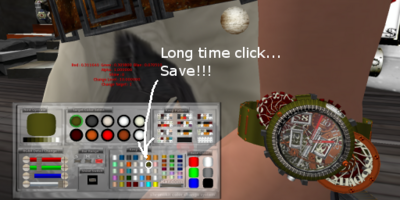
先ほど選択したあたりの色ボタンを長押し(2秒くらい?)する事により、
現在の色を保存できます。
異なる部品に対して同じ色を使いたい!!って時に使ったりしてください。
7. 違う部品も色変更してみましょう。
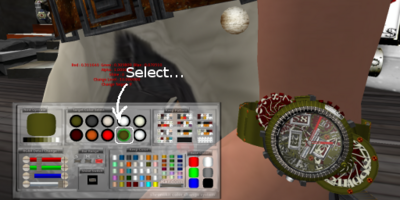
先ほどと同様に、丸いボタンを選択します。
あ、選択すると、丸いボタンの外側が緑色に輝くので、
今どこやってるっけ?ってのが分かるようになってますよ。
8. 部品色の細かい修正についてです。
先ほどまでの+-ボタンだと、大まかな色変更になっているかと思います。

図の「S/M/L」ボタンを選択する事により、上下幅を選択できます。
おまけ機能ですが、意外と使えます。
9. ではでは先ほどと同様に、ずびずび色を変更してみます。
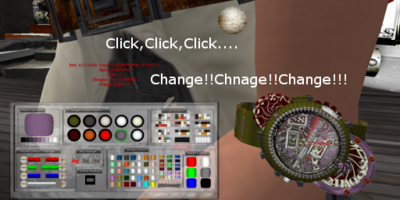
全部の部品を気に入った色になるまでずびずびずびずびと色変更をしていきます。
3分クッキングののりで、他の部品は割愛します。
10. そしてそしてできあがりったオリジナル時計!

今回は春の桜を意識して、かわいげな色に仕上げてみました。
なかなかチャーミングです。つけてるの男だけど。
11. できあがった時計の色パターンを保存しておくのを忘れずに。

他の色も作りたい!!ってのがあると思いますので、
現在のパターンを保存しておきましょう。
図の色パターンボタンを長押し(2秒くらい)で保存となります。
上段らへんはデフォルトカラーですので、そこに保存する場合は
デフォルトカラーに戻れないことを覚悟して実行してください!
・・・嘘です、Demo品(フリー)のHUDを抜いてくるなり、IMくれるなりしてくだされば、
いつでも再送しますよ。
12. 最後に、時計をクリックして、ステータスを「Normal」に戻してあげます。

なんかいろいろいって、「Normal」にしたよぉ~みたいなことを言います。
あ、200L$時計はこの辺飛ばしてください。
ってなわけで完成ぇえぇ~~~~~♪
慣れるとそらもぉ、楽しんで使ってもらえるかと(勝手に)思います。
■■ go to *chronokit* flagship store in koenji ■■
サンドや自宅などにまずはいきましょう。
*chronokit*本店にあるスタンド or どこぞのジェスチャーを用いて
自分の動きを止めてしまうことをお勧めします。
彼ら(つか自分)が勝手に動く事でいらっとしないように!!
1.ではでは、まずは時計のステータスを「Config」にするために、一度タッチしてみましょう。

なんかいろいろ言って、「Config Start」みたいな事を言うはずです。
ちなみに、200L$タイプの商品についてはこの作業は必要ないです。
過去商品はまだステータスの概念がなかったので。。(気が向いたら対応します)
2. ステータスを「Config」にしたら、デフォルトカラーでも楽しみましょう。
図のように、HUDの右上らへんのこまっかいボタンが集まったボタンをクリックします。

すると、時計の色がその色パターンで切り替わります。
3. 同じ手順でもう一つ、色パターンを試してみましょう。

このようにして、デフォルトの色で初期状態を検討します。
まぁ、その辺はいくらでも変更可能なので、気分で適当にやってください。
ほいではこの色パターンで、細かいところを色変更していきます。
4. ためしに部品の色を変更してみます。

図の「Select...」と書いてあるところを選択し、
「Click!」と書いてあるところをタッチすると、ブレスレットの色が変わります。
「Select..」で選択した部分が色の変更したい部品を示しており、
「Click!」でタッチした箇所が部品に付ける色となります。
5. 既にある色ではなく、自分で色を作ることも可能です。

「Click..Click..Click..」って書いてあるとこにある、
赤緑青の棒にある+-ボタンやらグラデーションパターンをちょこちょこ連打すると、
そのつどブレスレットの色がかわります。
気に入った色になるまでがしがし色を変更しましょう。
6. 気に入った色ができたら、保存しておきましょう。
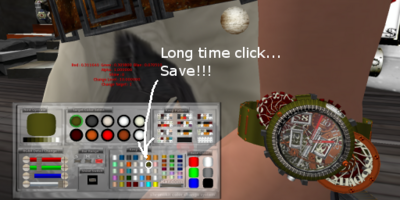
先ほど選択したあたりの色ボタンを長押し(2秒くらい?)する事により、
現在の色を保存できます。
異なる部品に対して同じ色を使いたい!!って時に使ったりしてください。
7. 違う部品も色変更してみましょう。
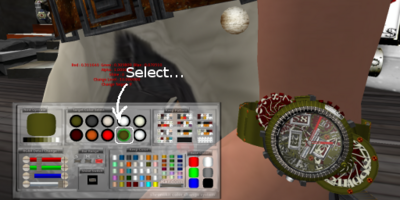
先ほどと同様に、丸いボタンを選択します。
あ、選択すると、丸いボタンの外側が緑色に輝くので、
今どこやってるっけ?ってのが分かるようになってますよ。
8. 部品色の細かい修正についてです。
先ほどまでの+-ボタンだと、大まかな色変更になっているかと思います。

図の「S/M/L」ボタンを選択する事により、上下幅を選択できます。
おまけ機能ですが、意外と使えます。
9. ではでは先ほどと同様に、ずびずび色を変更してみます。
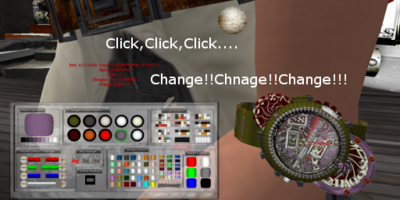
全部の部品を気に入った色になるまでずびずびずびずびと色変更をしていきます。
3分クッキングののりで、他の部品は割愛します。
10. そしてそしてできあがりったオリジナル時計!

今回は春の桜を意識して、かわいげな色に仕上げてみました。
なかなかチャーミングです。つけてるの男だけど。
11. できあがった時計の色パターンを保存しておくのを忘れずに。

他の色も作りたい!!ってのがあると思いますので、
現在のパターンを保存しておきましょう。
図の色パターンボタンを長押し(2秒くらい)で保存となります。
上段らへんはデフォルトカラーですので、そこに保存する場合は
デフォルトカラーに戻れないことを覚悟して実行してください!
・・・嘘です、Demo品(フリー)のHUDを抜いてくるなり、IMくれるなりしてくだされば、
いつでも再送しますよ。
12. 最後に、時計をクリックして、ステータスを「Normal」に戻してあげます。

なんかいろいろいって、「Normal」にしたよぉ~みたいなことを言います。
あ、200L$時計はこの辺飛ばしてください。
ってなわけで完成ぇえぇ~~~~~♪
慣れるとそらもぉ、楽しんで使ってもらえるかと(勝手に)思います。
■■ go to *chronokit* flagship store in koenji ■■
Posted by kit at 13:50│Comments(0)
│カラーチェンジHUD



